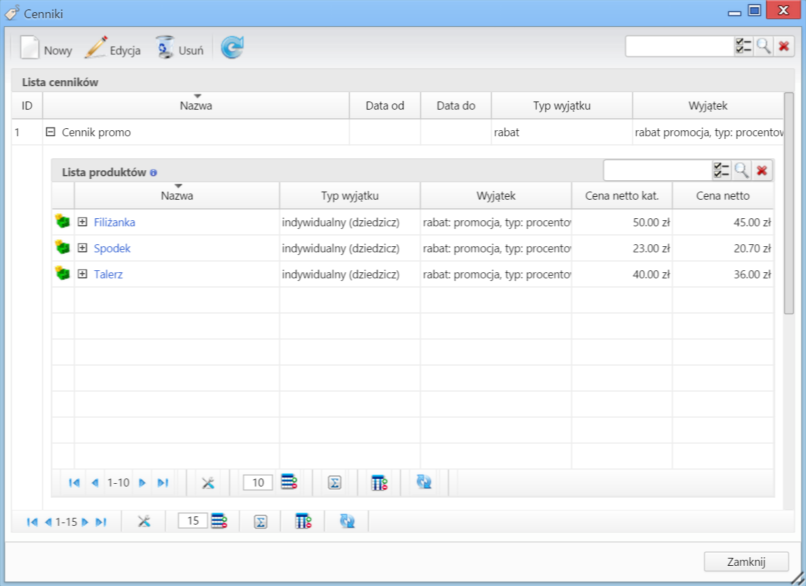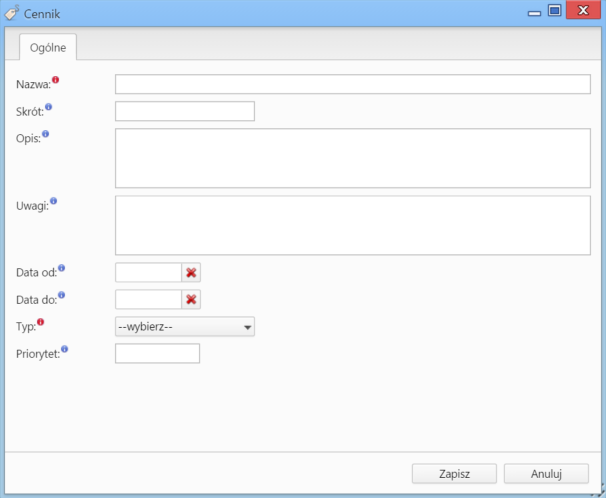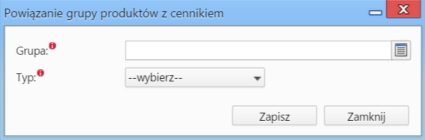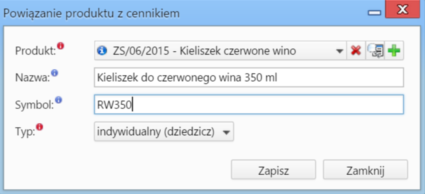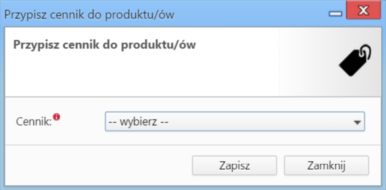| Version 4 (modified by msawkiewicz, 10 years ago) |
|---|
Podręcznik użytkownika > Produkty > Cenniki

Cenniki
Ceny towarów i usług mogą się zmieniać, np. w związku z promocjami świątecznymi lub rabatami dla wybranych klientów. W systemie eDokumenty istnieje możliwość grupowania produktów w cenniki, w których wybrane ceny definiowane są na określone przedziały czasowe.
Zarządzanie cennikami
Zarządzanie cennikami ma miejsce w Panelu sterowania po kliknięciu odnośnika Cenniki w grupie Magazyn.
Okno zarządzania cennikami składa się z listy cenników, Paska narzędzi oraz wyszukiwarki. Aby zdefiniować nowy cennik, klikamy ikonę Nowy w Pasku narzędzi, uzupełniamy pola Nazwa oraz Typ i - opcjonalnie - pozostałe pola.
- W polu Skrót podajemy skróconą nazwę cennika (symbol).
- W polu Opis wpisujemy więcej informacji o cenniku.
- W polu Uwagi możemy umieścić dodatkowe uwagi, np. Nie dotyczy klienta Iks
- W polach Data od, Data do ustlamy czas obowiązywania cennika
- Z listy Typ wybieramy:
- stała cena - w przypadku, kiedy wszystkie elementy mają mieć taką samą cenę. Wartość tę podajemy w liczbach z przecinkiem lub kropką. Jeśli do cennika zostaną dodane produkty w różnych walutach, to nie będą one przeliczne, np. wpisując wartość 20 i dodając produkt z ceną w euro i w złotówkach, to będą one miały ceny - odpowiednio - 20 euro i 20 złotych.
- rabat, jeśli ceny wszystkich elementów cennika mają zostać obniżone zgodnie z wybranym rabatem wybieranym ze słownika rabatów (nowy możemy dodać po kliknięciu ikony
 )
)
- indywidualny (dziedzicz), jeśli ceny produktów mają być takie same jak w kratotece każdego z nich
- Wartość wpisana w polu Priorytet jest istotna w przypadku dodawania produktu, np. do oferty. W związku z tym, że jeden produkt może zostać dodany do kilku cenników, to cena w ofercie będzie brana z cennika o wyższym priorytecie. Im niższa wartość w polu, tym wyższy priorytet.
Po kliknięciu przycisku Zapisz wyświetlone zostają kolejne zakładki, w których dodajemy/usuwamy produkty. Z cennikiem możemy wiązać grupy produktów lub pojedyncze produkty.
W karcie Grupy produktów dodajemy i usuwamy grupy produktów. Grupy mogą mieć inny typ niż ten zdefiniowany w zakładce Ogólne (tzw. wyjątki, na podstawie których obliczana jest cena), np. jeśli tylko część produktów w cenniku jest objętych ofertą specjalną, a typ cennika określono jako indywidualny, to dodając grupę, możemy przypisać jej typ rabat i umieścić w niej produkty w cenach promocyjnych. Aby powiązać grupę produktów z cennikiem, klikamy ikonę Nowy w Pasku narzędzi.
W wyświetlonym oknie wybieramy - po kliknięciu ikony ![]() - element z drzewka oraz wybieramy z listy typ cennika.
- element z drzewka oraz wybieramy z listy typ cennika.
Aby dodać większą ilość grup za jednym razem, klikamy ikonę Dodaj grupę produktów z listy w Pasku narzędzi, po czym zaznaczamy pozycje za drzewku przytrzymując klawisz Ctrl i klikamy Dodaj wybrane. Dodawanie grup w ten sposób sprawi, że zostanie im przypisany typ wybrany w zakładce Ogólne. Ustawienie to możemy zmienić po zaznaczeniu elementu na liście i kliknięciu ikony Edycja w Pasku narzędzi.
Uwaga
Hierarchiczna struktura grup nie jest przenoszona na listę.
Aby usunąć grupy z listy (ale nie z systemu!), zaznaczamy je na liście i klikamy ikonę Usuń w Pasku narzędzi. Chęć wykonania tej operacji potwierdzamy klikając Tak w wyświetlonym oknie.
Podobnie zarządzamy listą w zakładce Produkty, w której dodajemy pojedyncze elementy. Różnice występują jedynie w formularzach, z których wybieramy elementy.
Okno Powiązanie produktu z cennikiem zawiera dodatkowe pola, w którym podajemy - opcjonalnie - indywidualną nazwę produktu w cenniku oraz jego indywidualny symbol. Dane wpisujemy, jeśli wartości te u klienta różnią się od ich odpowiedników w naszej bazie. Nazwa i symbol będą wyświetlane na dokumentach powiązanych z tym klientem, np. pozycje na fakturze lub zamówieniu.
Jeśli produkt należy do grupy dodanej w zakładce Grupy produktów, to wartość w polu Typ w karcie Produkty nadpisze tę z zakładki Grupy produktów.
W ostatniej zakładce - Klienci - możemy przypisać cennik do pojedynczego klienta lub grupy klientów. Jeśli rabat został zdefiniowany w kartotece klienta, to określenie innego rabatu w cenniku nadpisze rabat dla klienta.